Настройка рабочего пространства в программе создания слайд шоу ProShow, восстановление по умолчанию. Урок для начинающих изучать программу.
05-10-2015 18:18
к комментариям - к полной версии
- понравилось!
Это цитата сообщения Nina62 Оригинальное сообщение
Настройка рабочего пространства в программе создания слайд шоу ProShow, восстановление по умолчанию. Урок для начинающих изучать программу.
Дополнительные области рабочего пространства ProShow получаем из меню Вид. Компактная секция отображения слайдов. Заходим в меню Вид – Панели - Компактная секция.
Это дополнительный способ показа слайдов, показывает слайды в несколько рядов, так можно увидеть их больше. Основную и дополнительную панели можно открыть одновременно и переключаться между ними.
Read more: http://shoulike.ru/nastrojka-rabochego-prostranstva-v-proshow-urok-8/#ixzz3nXM0fLXc
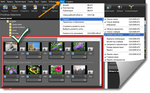 [515x320]
[515x320]
Дополнительная панель слайдов
Список папок "Избранное".
Закладки для часто используемых папок. Чтобы включить видимость этой папки, заходим Вид-Панели - ставим галочку Избранное.
Сюда можно добавлять любую папку из списка папок используя правую клавишу мыши. В списке "Избранное" можно правой клавишей мыши добавлять папки, которые позволят избранные разделить по категориям просто перетаскивая их в созданные папки.
По умолчанию список "Избранное" заполняется папками часто используемыми папками автоматически.
Пользовательская настройка рабочего пространства.
 [515x232]
[515x232]
Избранное
Отрыв панели.
Почти все секции рабочего пространства могут быть оторваны от места расположения и использоваться как отдельные окна.
Сделаем отрыв панели со списком слайдов. Щелкаем на панели вверху слева, где надпись ,Список слайдов и тянем, появляется контур списка слайдов. Перемещаем мышь дальше и отпускаем, список слайдов появится в независимом окне, теперь он оторван от главного рабочего пространства. Можно разместить его в любом удобном месте.
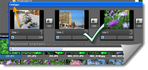 [415x196]
[415x196]
Панель слайдов
Так же можно поступить и со списком папок. Все это даст больше места для основного рабочего пространства.
Использование разметки частей рабочего пространства.
Перекомпоновка панелей позволяет настроить разметку, которая соответствует вашим требованиям.
Можно создать схему расположения окон, которые ускоряют работу. Можно сохранить разметку под своим именем и загружать, когда нужно. Делается это из меню Вид-Сохранить разметку окон, вводим свое имя для этой схемы и сохраняем.
Сохранение компоновки рабочего пространства.
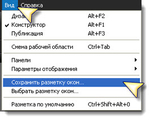 [265x212]
[265x212]
Загрузить в нужный момент сохраненную схему можно из меню Вид - Выбрать схему окон-Имя схемы - применить.
Сохраненные схемы окон хранятся в папке Window Layout (Разметка окон) как .DPR файлы.
Восстановление рабочего пространства к виду по умолчанию.
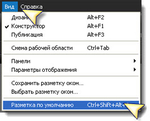 [265x214]
[265x214]
Когда зайдете в тупик после экспериментов с настройкой главного рабочего пространства или просто захотите вернуть все в исходное состояние, заходим в меню Вид и жмем Разметка по умолчанию.
Read more: http://shoulike.ru/nastrojka-rabochego-prostranstva-v-proshow-urok-8/#ixzz3nXOT9QHk
вверх^
к полной версии
понравилось!
в evernote
Это цитата сообщения Nina62 Оригинальное сообщение
Настройка рабочего пространства в программе создания слайд шоу ProShow, восстановление по умолчанию. Урок для начинающих изучать программу.
Дополнительные области рабочего пространства ProShow получаем из меню Вид. Компактная секция отображения слайдов. Заходим в меню Вид – Панели - Компактная секция.
Это дополнительный способ показа слайдов, показывает слайды в несколько рядов, так можно увидеть их больше. Основную и дополнительную панели можно открыть одновременно и переключаться между ними.
Read more: http://shoulike.ru/nastrojka-rabochego-prostranstva-v-proshow-urok-8/#ixzz3nXM0fLXc
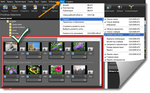 [515x320]
[515x320] Дополнительная панель слайдов
Список папок "Избранное".
Закладки для часто используемых папок. Чтобы включить видимость этой папки, заходим Вид-Панели - ставим галочку Избранное.
Сюда можно добавлять любую папку из списка папок используя правую клавишу мыши. В списке "Избранное" можно правой клавишей мыши добавлять папки, которые позволят избранные разделить по категориям просто перетаскивая их в созданные папки.
По умолчанию список "Избранное" заполняется папками часто используемыми папками автоматически.
Пользовательская настройка рабочего пространства.
 [515x232]
[515x232] Избранное
Отрыв панели.
Почти все секции рабочего пространства могут быть оторваны от места расположения и использоваться как отдельные окна.
Сделаем отрыв панели со списком слайдов. Щелкаем на панели вверху слева, где надпись ,Список слайдов и тянем, появляется контур списка слайдов. Перемещаем мышь дальше и отпускаем, список слайдов появится в независимом окне, теперь он оторван от главного рабочего пространства. Можно разместить его в любом удобном месте.
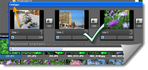 [415x196]
[415x196] Панель слайдов
Так же можно поступить и со списком папок. Все это даст больше места для основного рабочего пространства.
Использование разметки частей рабочего пространства.
Перекомпоновка панелей позволяет настроить разметку, которая соответствует вашим требованиям.
Можно создать схему расположения окон, которые ускоряют работу. Можно сохранить разметку под своим именем и загружать, когда нужно. Делается это из меню Вид-Сохранить разметку окон, вводим свое имя для этой схемы и сохраняем.
Сохранение компоновки рабочего пространства.
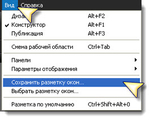 [265x212]
[265x212] Загрузить в нужный момент сохраненную схему можно из меню Вид - Выбрать схему окон-Имя схемы - применить.
Сохраненные схемы окон хранятся в папке Window Layout (Разметка окон) как .DPR файлы.
Восстановление рабочего пространства к виду по умолчанию.
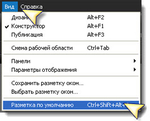 [265x214]
[265x214]Когда зайдете в тупик после экспериментов с настройкой главного рабочего пространства или просто захотите вернуть все в исходное состояние, заходим в меню Вид и жмем Разметка по умолчанию.
Read more: http://shoulike.ru/nastrojka-rabochego-prostranstva-v-proshow-urok-8/#ixzz3nXOT9QHk
Вы сейчас не можете прокомментировать это сообщение.
Дневник Настройка рабочего пространства в программе создания слайд шоу ProShow, восстановление по умолчанию. Урок для начинающих изучать программу. | НАТАЛЬЯ_Ж-58 - Натальюшка |
Лента друзей НАТАЛЬЯ_Ж-58
/ Полная версия
Добавить в друзья
Страницы:
раньше»